win10 应用商店 卸载 Win10如何卸载系统自带应用商店
更新时间:2023-11-06 12:07:08作者:yang
win10 应用商店 卸载,Win10操作系统自带的应用商店是许多用户喜爱的软件下载平台,但有时候我们可能需要卸载它,Win10如何卸载系统自带的应用商店呢?在本文中我们将探讨这个问题,并给出详细的步骤和方法。无论是因为个人需求还是其他原因,了解如何卸载Win10自带的应用商店将帮助我们更好地管理和优化系统。让我们一起来了解吧!
1、在win10系统点击桌面任务栏上的开始菜单,可以看到应用商店。
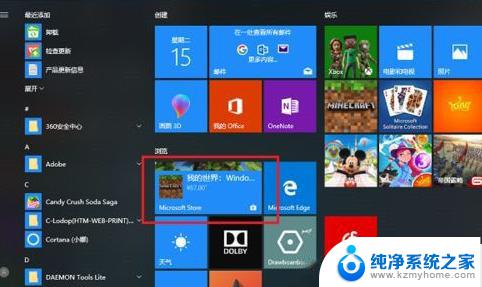
2、我们开始来彻底卸载掉应用商店,在任务栏搜索框中搜索PowerShell。搜索到之后,右键选择以管理员身份运行。
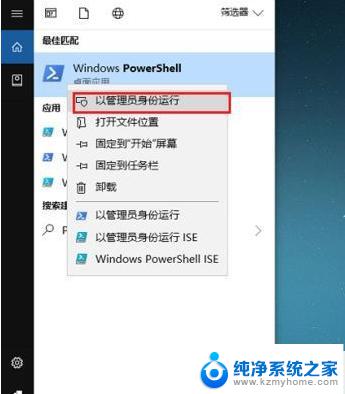
3、可以看到已经进去了PowerShell。
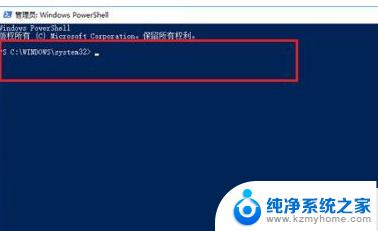
4、在PowerShell中,输入“Get-AppxPackage *WindowsStore* | Remove-AppxPackage”,按回车键。
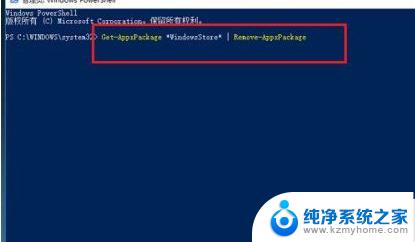
5、按回车键之后,开始卸载应用商店,出现下图所示代表卸载成功。
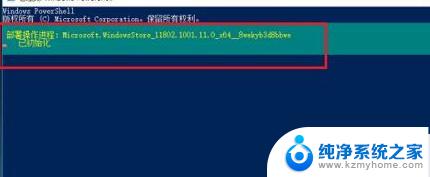
以上就是Win10应用商店卸载的全部内容,如果你遇到了类似的问题,可以尝试按照小编的方法解决,希望这能对大家有所帮助。
win10 应用商店 卸载 Win10如何卸载系统自带应用商店相关教程
- 应用商店怎样卸载 Win10如何卸载系统自带应用商店
- 怎么卸载软件商店 Win10应用商店的软件怎么删除
- 微软商城卸载 如何在win10系统中删除微软应用商店
- 软件商店可以卸载吗 win10应用商店彻底删除方法
- microsoft store删除 win10怎么卸载Microsoft Store下载应用商店
- win10软件商店在哪 Win10电脑应用商店下载
- 如何卸载win10自带软件 如何彻底卸载win10自带应用
- windows10软件商店在哪 Win10电脑的应用商店位置
- win10没有微软商城 如何解决win10自带的微软商店不见了问题
- win10打开应用就弹出windows应用市场 Win10打开应用就自动跳转商店怎么办
- win10怎么设置浏览器起始页 Win10自带浏览器如何设置起始页网址
- win10开机图标变大了 win10电脑重启图标变大解决技巧
- 电脑重置后windows怎么激活 win10系统重置后激活方法
- 如何把显示桌面放到任务栏 Win7/Win10任务栏添加显示桌面快捷方式步骤
- win10文件夹没有高清晰音频管理器怎么办 Win10缺少高清晰音频管理器怎么办
- windows10设置休眠 win10如何设置休眠时间
win10系统教程推荐
- 1 win10开机图标变大了 win10电脑重启图标变大解决技巧
- 2 电脑重置后windows怎么激活 win10系统重置后激活方法
- 3 怎么开电脑麦克风权限 win10麦克风权限在哪里可以找到
- 4 windows 10开机动画 Windows10开机动画设置方法
- 5 输入法微软拼音怎么调 win10电脑微软拼音输入法怎么调整
- 6 win10没有ppt怎么办 win10右键新建中没有PPT选项怎么添加
- 7 笔记本硬盘损坏是否会导致蓝屏 Win10系统DRIVER POWER STATE FAILURE蓝屏怎么处理
- 8 win10老是提醒激活 Win10系统总提醒需要激活怎么解决
- 9 开机启动软件win10 Win10怎么设置开机自启动指定软件
- 10 win7和win10共享文件夹设置 Win10与win7局域网共享设置详解